本文将讲解如何设置与修改腾达(Tenda)无线路由器的密码,我们将尽量用简单易懂的语言和图文结合的方式,帮助普通用户轻松完成腾达(Tenda)无线路由器密码的相关操作。
腾达无线路由器的密码分为两部分:一是登录Web管理页面的密码;二是无线Wi-Fi网络的验证密码。接下来,我们将分别介绍这两部分密码的设置与修改方法。
Web管理页面密码的设置与修改
腾达无线路由器Web管理工具的初始登录密码为admin。如果要更改密码,首先需要登录Web管理页面,然后依次进入“高级设置”—>“系统工具”—>“修改密码”。以下是详细的操作步骤及图示说明。
1、登录Web管理页面:在浏览器地址栏输入192.168.0.1并按回车键—>输入原密码admin—>点击“确定”按钮—>点击“高级设置”。(若192.168.0.1无法访问,请查阅相关文章:)
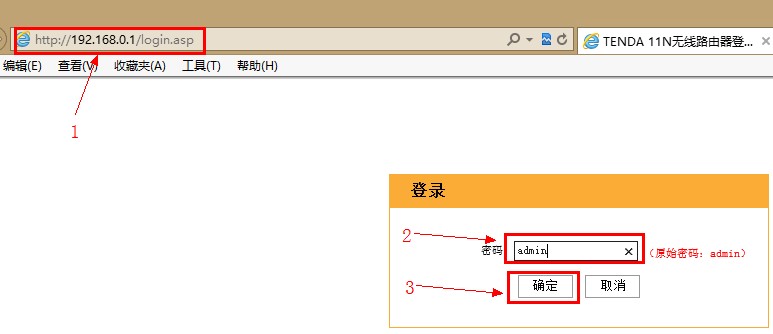
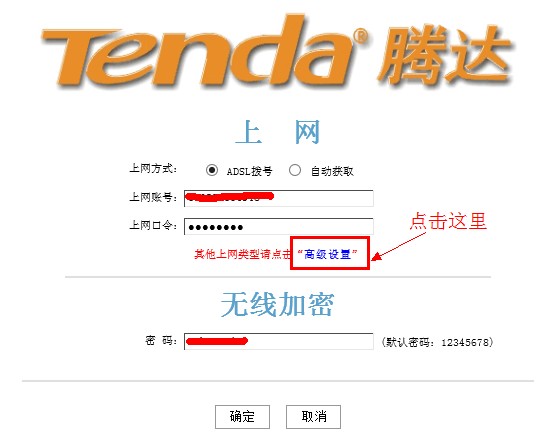
2、点击“系统工具”—>点击“修改密码”。
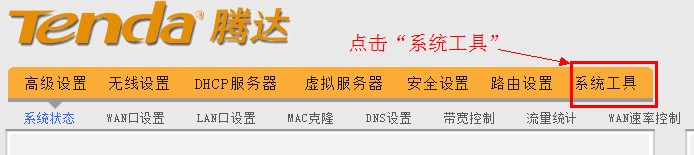
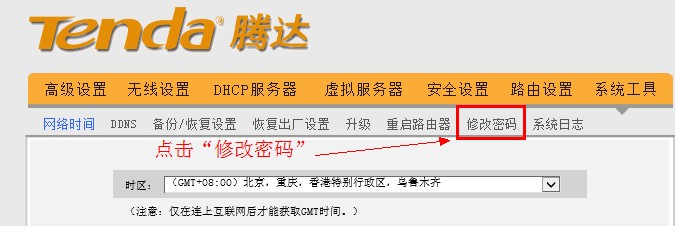
3、输入“旧密码”以及两次相同的“新密码”—>点击“确定”按钮—>在出现的提示框中再次点击“确定”,这样就完成了Web管理页面登录密码的设置与修改。
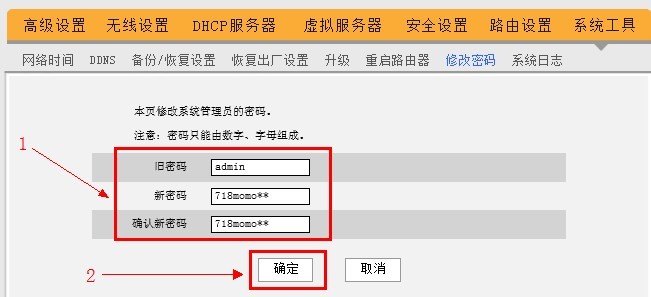

无线Wi-Fi密码的设置与修改
腾达无线路由器Wi-Fi密码的设置和修改过程与Web管理密码类似,都需要先登录到Web管理页面,接着进入高级设置进行操作,因此前期步骤相同,这里直接从高级设置界面开始介绍。
1、在高级设置界面选择“无线设置”—>再选择“无线安全”。

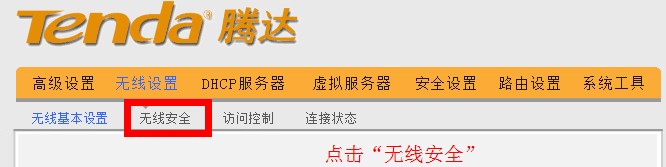
2、在“无线安全”界面填写Wi-Fi的“密钥”,同时可以选择密钥的加密方式—>最后点击“确定”,即完成Wi-Fi验证密码的设置或修改。
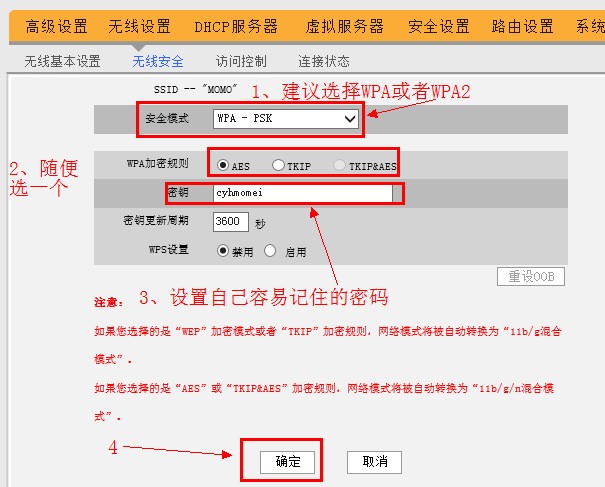









 陕公网安备41159202000202号
陕公网安备41159202000202号